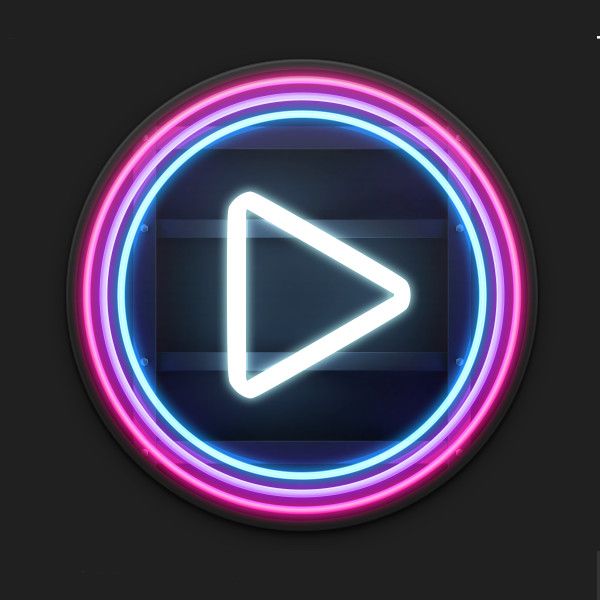
こんにちは、ウインタブ(@WTab8)です。もう半年前になりますが、Windowsストアアプリでなく、デスクトップ用のブラウザでありながらタッチ操作に対応し、タブレットでの利用も想定しているという動画専用ブラウザ「Funguard」について記事を書きました。
Funguard - Windows8のタッチ操作に対応した動画用ブラウザ
この記事を書いたとき、Funguardは正式版にはなっておらず、β版の手前、α版だったのですが、その後β版を経て、11月6日に正式版としてリリースされています。使ってみたところ、基本的なコンセプトはα版と変更がなく、若干の機能追加と安定性の向上が確認できました。
1.表示の切り替え
Funguardはデスクトップ用のブラウザというスタイル(スキン)、タッチ操作対応のスタイル(スキン)、そしてそれぞれの全画面表示、という4つの表示方式があります。

これが標準のデスクトップスキンです。左側にペイン(サイドバー)がついていますが、見た感じ「普通」ですね。
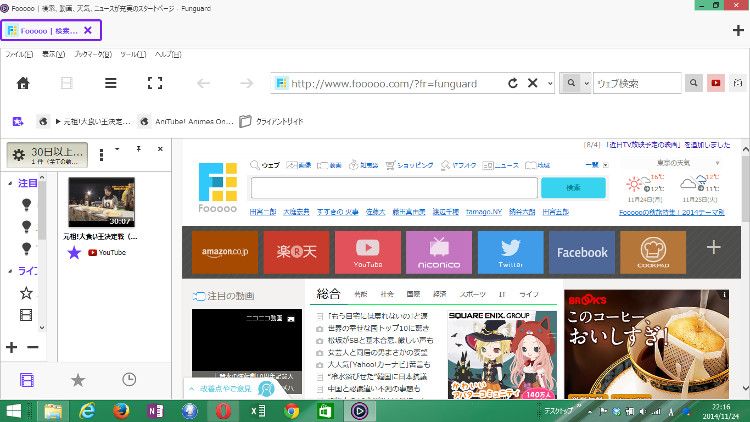
これがタッチ操作用スキンです。アイコン類が大きくなり、間隔も開いているのと、タブの表示形式が変わっています。ただ、これだと一昔前のMicrosoftのソフトウェアのようにメニュー部分が大きすぎでかえって見にくいですね。
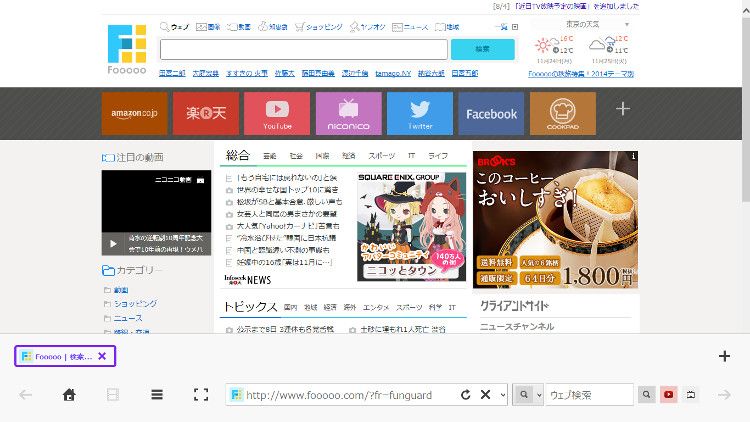
そしてこれがタッチ操作用スキンを全画面表示にしたところです。上の画像では画面下にアプリバーを表示させていますが、アプリバーはWindowsストアアプリと同じように画面下から上へのスワイプで表示させます。アプリバーは普段は隠れているので、全画面でメニュー系なし、というスタイルになります。
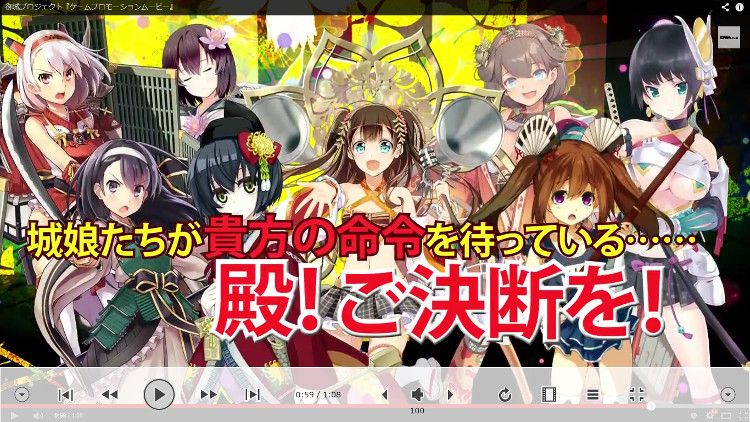
また、全画面表示の際は、アプリバーの位置に動画操作系のボタンが追加されました。タブレットで操作するときに動画の操作ボタンが押しにくいと感じていた人も多いと思います。Funguardを使うと楽になりそうですね。
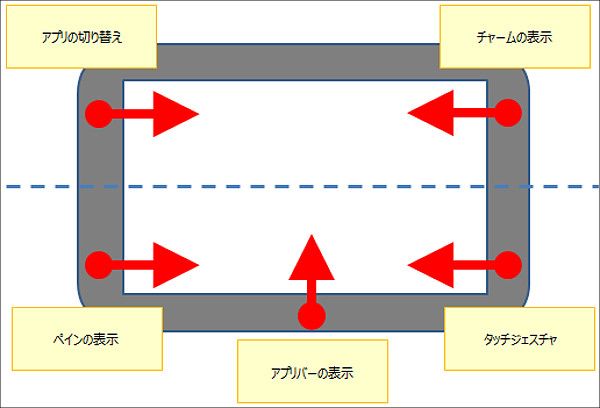
このように、デスクトップ用のソフトウェアでありながら、Windowsストアアプリの操作方法も取り入れていることから、各種スワイプ操作がちょっと複雑になっています。といっても慣れてしまえばそんなに面倒でもないですが。それと、この記事では詳しく触れませんが、ジェスチャ操作にも対応していて、こちらも慣れを必要とするものの、うまく使いこなせれば便利な機能です。
2.対応しているのはYoutube,ニコニコ,Dailymotion
FunguardはWebブラウザなので、メジャーな動画サイトだけでなくとも試聴できます。ただ、Funguardの使いこなしで重要な「ペイン」に反応してくれるのがYouTube,ニコニコ動画,Dailymotionの3サイトです。特にYouTubeとニコニコ動画は画面右上(全画面表示の時はアプリバー右側)にアイコンが表示され、ログインIDとパスワードも記憶できるようになっているので特に使いやすくなります。
3.「ペイン」の使いこなしがキモ
FunguardはモダンUIで操作するアプリではなく、デスクトップUIで操作するブラウザで、タッチ操作がやりやすいようなスキンを用意してくれているだけなので、Windowsストアアプリのような割り切りはありません。仮に「YouTubeしかみないよ」ということであればMetrotubeなどストアアプリ化したものを使ったほうが操作性は高いと思います。アプリ側でなくYouTubeのアカウント側でチャンネル登録をしておけば十分な使い勝手になります。Dailymotionも公式アプリがあります。しかし、ニコニコ動画に関しては有料会員向けのアプリしか存在しません。YouTubeもニコニコもDailymotionも、履歴とかお気に入りを一元的に管理したい、という場合にFunguardは本領を発揮します。
ペインにはブックマークペインとか履歴ペインとか、いろいろありますが、使いやすそうなのは「動画にタグ」をつけていき、タグが増えてきたら「スマートリスト」を作ってまとめていく、という流れかな、と思います。
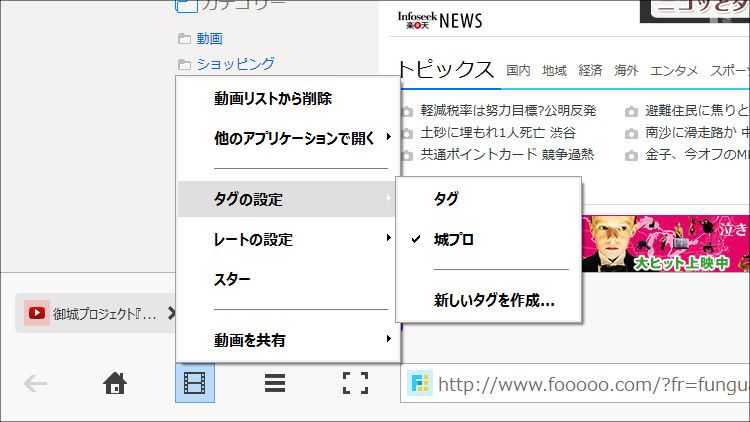
動画を見ているときに、「また観たいな」と思ったら何らかのタグをつけます。
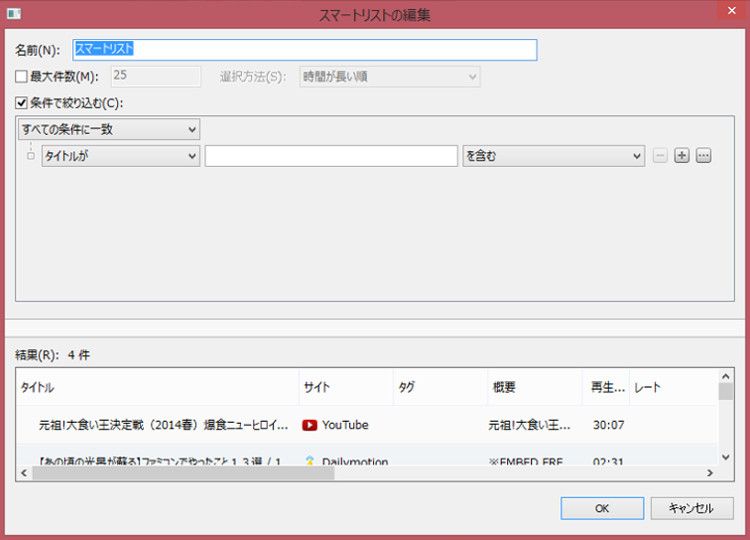
タグがたまってきたら、スマートリストを作ります。スマートリストはタグだけでなく動画のタイトルや作成者、再生時間などでルール化できます。この際、YouTubeだけでなく、ニコニコ動画やDailymotionの動画も1つのスマートリストに混在させることができます。
作成したタグやスマートリストはOneDriveやDropboxなどのクラウド・ストレージを介して異なるデバイス間で同期させることができます。ただ、私のやり方が悪いんだと思いますが、α版の時と同じく、うまく同期できません。公式ページにはめっちゃ堂々と同期できる、と書いているので、多分出来るんでしょう。(問い合わせしようかな…)
4.PCでしっかりリストを作り込める人向き
Funguard、スマートリストをいかにしっかりと作り込めるかにかかっていると思います。YouTubeのチャンネル登録は瞬時にできてしまうので、すごく楽なんですが、Funguardのスマートリストはタグを集めたり、ルールを設定して作りこんでいくので、それなりには時間もかかりますし、面倒です。タブレットで編集するというよりはPCでリストを作りこんでタブレットで再生する、という手順になると思います。この作業を面倒臭がらずに出来る人はFunguardを使いこなせるでしょう。
私はあまりニコニコ動画をみることはなく、ほとんどYouTubeだけで動画視聴を楽しんでいるのですが、この機会にFunguardと付き合ってみようかな、と思います。ちなみにFunguardを作っているクライアントサイドでは、すでに新しいβ版をリリースしています。この先ますます改善されることが見込まれるので、今のうちに慣れておいたほうがいいかもしれませんね。
5.関連リンク
Funguard特設ページ:クライアントサイド
↑ダウンロードはこちらから



